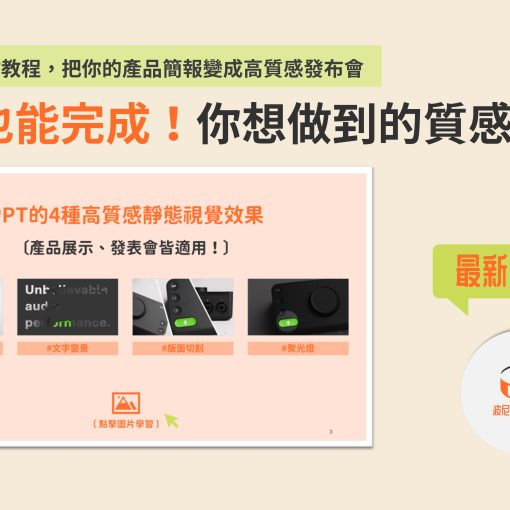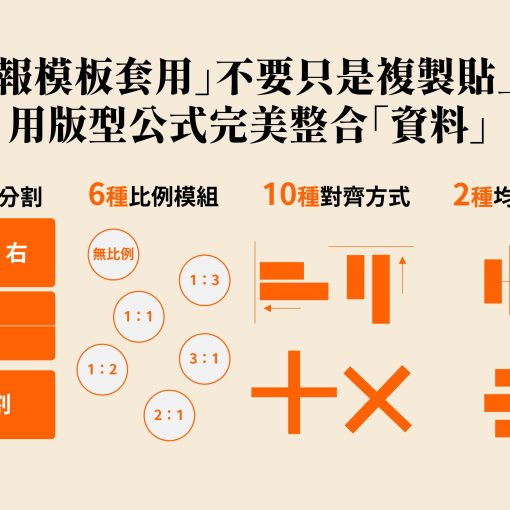你是不是也有這種經驗?
打開 PowerPoint 就腦袋一片空白,就算知道要做什麼主題,還是遲遲下不了手?
其實,這並不表示你不會做簡報,只是可能在製作簡報時沒有掌握好製作流程。
其實,在製作簡報時只要掌握好這個流程『資料統整→設計→排版→口語表達』,製作難度就會降低很多,本篇文章是製作流程系列文章第一章「資料彙整」,讓你先學會自己把資訊簡單化,把複雜的資訊變成圖表,再來開始學設計跟排版技巧吧!
簡報入門技巧有哪些?
簡報,是將複雜的資訊簡單化統整成報告,來傳達你的論點給聽眾。
一場完整的報告流程就是—「彙整」重要資訊,並透過「說」搭配「畫面」,達成有效傳達。
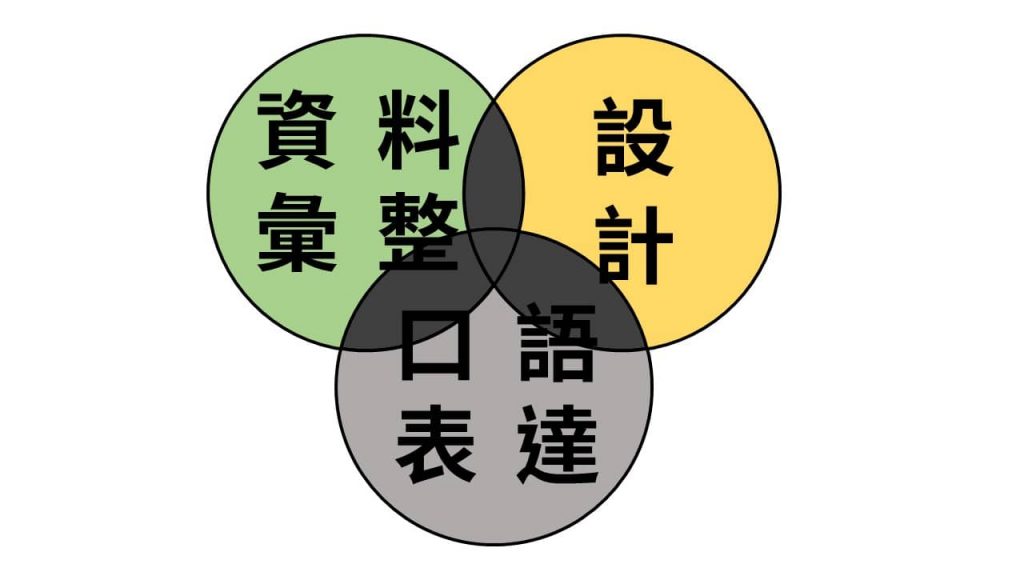
(1) 資料彙整能力:讓人能透過你抓的重點,來了解整份簡報的核心價值。
(2) 視覺設計力:利用視覺化的方式,有效地傳達到觀眾的腦海中。
(3) 口語表達能力:再好的簡報如果說故事的人不夠精彩,就很難將故事傳達到觀眾的內心。
資料統整的方法—只要 6 步驟
<1> 過濾
找資料的時候因為資料量大,你可能會不知道從何開始整理,我自己的習慣是把 google 前十筆的資料快速地看過一輪,進行初步的過濾。
為了減省時間通常我不會把內文都看完,而是優先看文章的關鍵字或大標題,快速分辨哪些資料是重點要保留下來;哪些資料重複了要刪掉。
舉例來說,假設你在網路上搜尋「簡報製作技巧」,其中有5篇都告訴你「保持適當留白」這個方法,那你就可以將這個方法留下來當作重點、重複的內容刪掉,只保留不一樣的內容就好。
<2> 拆分
過濾完資料是最基本的,接下來必須將內容拆分成各個主題,這個過程有點類似「分類」。
例如:「簡報技巧的方法」可能有「字型設計、圖片選擇、內文排版、資料統整」等各種資訊,你就可以把「字型設計、圖片選擇、內文排版」都歸類為【設計】,「資料統整」則歸類為【資料】,這樣就能幫助你清楚抓到重點。
簡報技巧的方法
【設計】→ 字型設計、圖片選擇、內文排版
【資料】→ 資料統整
<3> 列點整理
拆分的小項目可以變成報告中的大、小標題,這些標題之下可能會有許多內容,將這些內容盡量以列點式的方式整理在一起,就能清楚的了解標題底下個別有哪幾點是重點。
例如:設計的重點有圖文排版能力、顏色、字型、圖表…等,你就可以將這些重點個別用列點方式呈現出來。
設計的重點
- 圖文排版能力
- 顏色
- 字型
- 圖表
<4> 標記
完成上述的步驟後,主架構就都出來了。接下來,你就能更專注地開始閱讀內文,並進行重點的標記,把已經建立好架構的相關的內容統整上去。
這個步驟就跟畫筆記一樣,把自己認為是重點的部分用螢光筆標記就對了!
<5> 刪減
我們已經把原本很多的資料濃縮成重點內文,但是資料放上去前還是需要整理。這步驟就是刪減多餘的冗詞贅字,讓語句通順好閱讀。
例如:字型的選擇可以利用上網尋找可用的字型,而字型也有分為有襯線跟無襯線等字型,因此在尋找字型的時候,要根據你的使用目的去找到合適的字型。
<6> 素材
適當地加入合適的素材(如 圖片、影片、圖示、表格、流程圖…等)可以讓人更容易理解,建議在找資料的過程中就把合適的素材下載下來再善加利用。
例1:製作比較圖說明有襯線及無襯線字型的差別。
例2:插入流程圖輔助說明事件的發生先後順序。
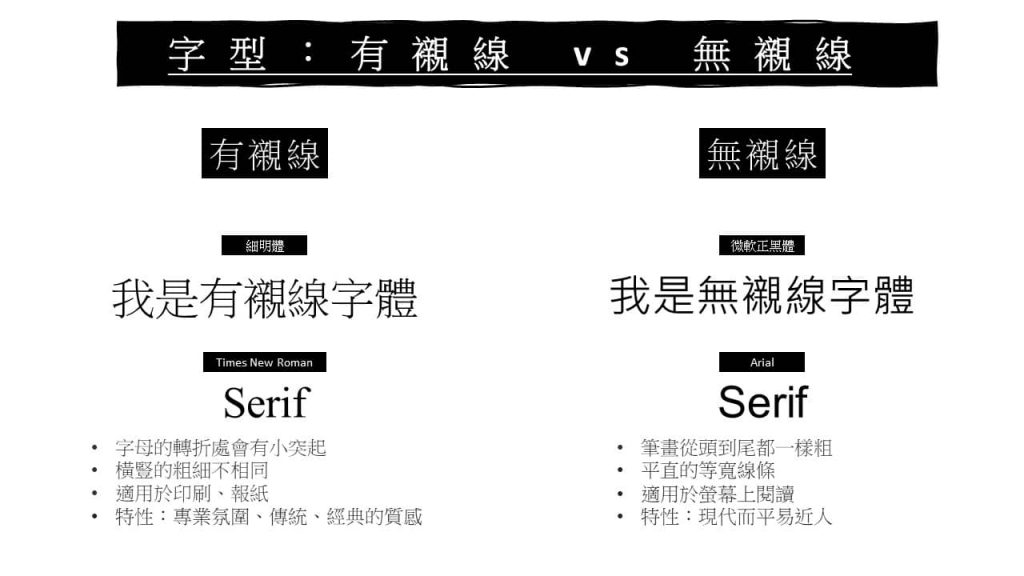
結論
最後,再幫大家統整一下重點吧!重新回顧一下這些方法,下次要彙整資料時就能派上用場!
「過濾」:複雜的資料只要看標題抓重點就好,重複的資料先初步刪除。
「拆分」:將內容變成「標題」,輕鬆掌握各章節主題。
「列點」:方便抓出內容重點,設計出適合閱讀的版面。
「標記」:在閱讀落落長的內容時,快速抓到重點。
「刪除」:刪減多餘的冗詞贅字,讓語句通順好閱讀。
「素材」:進入簡報設計階段時,方便直接套用。
系列文章推薦
【系列:簡報教學】
簡報教學系列文章從「資料統整、設計、排版、口語表達」的基礎技巧中,建立一套流程,並用圖表比較給你看,讓你學會自己把資訊簡單化,把複雜的資訊變成圖表,如果你有興趣歡迎閱讀這系列的其他文章學習喔!
喜歡,請鼓勵我!